
Stellarium je simulační software umožňující vytvořit náhled na denní či noční oblohu pro libovolné místo na Zemi a to jak pro aktuální okamžik, tak pro skoro libovolný den a hodinu v minulosti i buducnosti. V seriálu určeném pro astronomické začátečníky si postupně představíme základní funkce tohoto softwaru, přičemž se soustředíme na verzi, kterou si můžete zdarma nainstalovat na váš domácí počítač. V tomto (šestém) dílu si povíme o tom, jak do simulace zahrnout pomocí nástroje "Okulárová zobrazení" použití vašeho konkrétního dalekohledu a konkrétních okulárů.

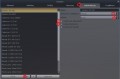
Každý uživatel Stellaria si určitě všiml, že ve spuštěném programu se (ve výchozím nastavení) v pravém horním rohu nachází 4 ikonky po najetí myší popsané jako "Okulárové zobrazení", "Rámeček senzoru" (ve starších verzích programu jako "Rám senzorů obrázku"), "Hledáček Telrad" (ve starších verzích programu jako "Zaměřovač Telrad") a "Zapnout/vypnout okno nastavení pro okuláry" (ve starších verzích programu jako "Nastavení zásuvného modulu okulárů"). Máte-li v zorném poli označený nějaký objekt a kliknete-li na první ze čtyř zmíněných ikonek (po najetí myší popsanou "Okulárové zobrazení"), na obrazovce uvidíte, jak by zvolený objekt vypadal v zorném poli dalekokohledu. Objekt tedy bude přiblížený a zorné pole bude místo obdélníku kruh. Výše přiložený obrázek zachycuje situaci, kdy je označeným objektem Měsíc a při okulárovém zobrazení je použito výchozího nastavení programu. Ve výchozím nastavení program Stellarium použije obecný dalekohled 60x700 a okulár Plossl 40 mm (43 deg), což dává zorné pole o průměru 2,4571° a zvětšení 17,5x, tyto údaje vám vždy Stellarium samo ukazuje při okulárovém zobrazení vpravo nahoře na obrazovce. Ve výchozím nastavení je obraz v okulárovém zobrazení stranově a výškově nepřevrácený. Vstoupíte-li do nabídky "Zapnout/vypnout okno nastavení pro okuláry" (kliknutím levým tlačítkem myši na čtvrtou ikonku vpravo nahoře v okně programu Stellarium), můžete si v podnabídce (oušku) "Dalekohledy" zaškrtnout vodorovné nebo svislé převrácení obrazu (nebo zaškrtnout obě převrácení), podle toho, jak váš dalekohled zachází s obrazem (a podle toho, zda navíc používáte převracecí zrcátko či podobný optický člen). Dialogové okno nastavení okulárového zobrazení vidíte jako druhý obrázek nad tímto odstavcem.

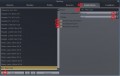
Po kliknutí na "Použít okulárového zobrazení" (po startu programu a po označení objektu) Stellarium v simulaci aplikuje první v seznamu uvedený okulár a první v seznamu uvedený dalekohled. Vy si místo toho můžeme buď zvolit dalekohled z těch nabízených tak, že ho posunete nahoru pomocí trojúhelníkových šipek pod seznamem okulárů (vyznačeno u druhého obrázku nad předchozím odstavcem), nebo si pomocí trojúhelníkových šipek u položek "Ohnisková vzdálenost" a "Průměr" (též vyznačeno u druhého obrázku nad předchozím odstavcem) můžete upravit parametry na prvním místě seznamu uvedeného simulovaného dalekohledu (podle štítku, který výrobce na dalekohled umístil, příklad štítku amatérského dalekohledu vidíte na prvním obrázku nad tímto odstavcem), a nebo si simulaci svého dalekohledu můžete přidat jako "My telescope" (můžete přidat jednu nebo více vlastních položek/dalekohledů s vlastními parametry, vzhled dialogového okna po kliknutí na "Přidat" zachycuje druhý obrázek nad tímto odstavcem), přičemž si váš simulovaný dalekohled můžete v seznamu pojmenovat, jak chcete (přepsáním "My Telescope" na libovolné jiné označení). Číselné parametry ("Ohnisková vzdálenost"-"Focal Length" a "Průměr"-"Diam", oboje v milimetrech) u něho zadáte tak, aby odpovídaly vašemu dalekohledu, a posunete ho na první místo v seznamu dalekohledů.
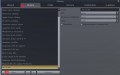
Podobně funguje v dialogovém okně "Zapnout/vypnout okno nastavení pro okuláry" podnabídka (ouško) "Okuláry" (zachycuje obrázek výše). Opět si buď můžete na první místo v tabulce okulárů posunout okulár, který používáte, nebo si můžete vytvořit jednu nebo více položek "My Ocular" s vlastními parametry.
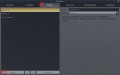
V podnabídce (oušku) dialogového okna "Zapnout/vypnout okno nastavení pro okuláry" nadepsané "Čočky" (obrázek výše) si můžete doplnit například odlišné Barlowovy čočky (ve výchozím nastavení jsou k dispozici Barlowovy čočky 2x a 3x), pokud takové máte k dispozici (Barlowovy čočky bývají v příslušenství i u některých levných amatérských dalekohledů).
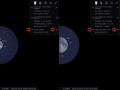
Ve výchozím nastavení programu v okulárovém zobrazení byste měli vidět "Čočka: žádná", pokud tedy Barlowovu čočku máte nainstalovanou na dalekohledu, musíte si ji v okulárovém zobrazení zapnout pomocí šipek vlevo/vpravo u "Čočka: žádná" (vpravo nahoře na vaší obrazovce při okulárovém zobrazení, obrázek výše).
Při okulárovém zobrazení si vpravo nahoře můžete průběžně přepínat dalekohledy, okuláry a další prvky okulárového zobrazení, aniž byste museli vstupovat do nastavení okulárového zobrazení.
Zbývají dvě ze čtyř ikonek v pravém horním roku okna programu Stellarium. Ta označená "Rámeček senzoru" se týká jen pozorovatelů, kteří si chtějí nasimulovat, jak bude vypadat snímek toho, na co je dalekohled namířen, po provedení expozice pomocí digitálního fotoaparátu nebo astronomické kamerky namontované na dalekohled. Pokud by vás zajímal hledáček Telrad, informace najdete například na
astro.cz/
V příštím (sedmém, závěrečném) dílu našeho seriálu si ukážeme, jak namodelovat několik nejzajímavějších astronomických úkazů roku 2021 ve Stellariu, a také, jak je namodelovat v několika podobných programech či aplikacích.
Vybrané ikonky programu - dolní vysunovací lišta:
Spojnice souhvězdí [C] ... zobrazí spojnice mezi hvězdami v souhvězdích, ve starších verzích programu jako Tvary souhvězdí [C]
Názvy souhvězdí [V] ... zobrazí názvy souhvězdí, ve starších verzích programu jako Popisy souhvězdí [V]
Kresby souhvězdí [R] ... zobrazí obrázky souhvězdí
Hranice souhvězdí [B] ... zobrazí hranice souhvězdí (nezobrazena ve výchozím nastavení)
Rovníková síť [E] ... zobrazí síť ekvatoreálních souřadnic, ve starších verzích programu jako Ekvatoriální mřížka [E]
Obzorníková síť [Z] ... zobrazí síť zenitových souřadnic, ve starších verzích programu jako Mřížka azimutů [Z]
Povrch [G] ... zobrazí na obzoru stromy a budovy nebo jiný předvolený obzor, ve starších verzích programu jako Horizont [G]
Světové strany [Q] ... zobrazí při obzoru červeně zkratky světových stran
Atmosféra [A] ... zahrne do simulace vliv zemské atmosféry
Objekty vzdáleného vesmíru [D] ... Vyznačí objekty hlubokého vesmíru (galaxie, mlhoviny, hvězdokupy) včetně jejich pojmenování (při dostatečném nazoomování), ve starších verzích programu jako Objekty hlubokého vesmíru [D]
Popisky planet [Alt+P] ... zobrazí názvy planet a jejích měsíců, ve starších verzích programu jako Názvy planet [Alt+P]
Přepnout mezi rovníkovou a azimutální montáží [Ctrl+M] ... přepíná zobrazení u horního okraje obrazovky zenit/u horního okraje obrazovky Polárka, ve starších verzích programu jako Přepnout mezi ekvatoriální a azimutální montáží [Ctrl+M]
Zaměřit na vybraný objekt [mezerník] ... umístí označený objekt do středu obrazovky a během plynutí času ho tam udržuje
Noční režim [Ctrl+N] ... obsah okna programu Stellarium zčervená
Režim celá obrazovka [F11] ... přepíná zobrazení celoobrazovkové/v okně
Měření úhlů [CTRL+A] ... umožňuje pomocí myši měřit úhlové vzdálnosti (nezobrazena ve výchozím nastavení)
Exoplanety [Alt+P] ... zobrazí exoplanety, ve starších verzích programu jako Zobrazit exoplanety [Alt+P]
Meteorické roje [CTRL+Shift+M] ... zobrazí radianty k nastavenému datu aktivních meteorických rojů, ve starších verzích programu jako Toggle meteor showers [CTRL+Shift+M]
Hledání meteorických rojů [CTRL+Alt+M] ... zobrazí okno vyhledávání meteorických rojů, ve starších verzích programu jako Show search dialog [CTRL+Alt+M]
Okulárové zobrazení [CTRL+O] ... prezentuje označený objekt v okulárovém zobrazení (nezobrazena ve výchozím nastavení v novějších verzích programu)
Družice [CTRL+Z] ... zobrazí/skryje umělé družice Země, ve starších verzích programu jako Popisy satelitů [CTRL+Z]
Zpomalit čas [J] ... zpomalí simulovaný běh času
Nastavit normální rychlost času [K] ... zastaví simulovaný běh času/spustí simulovaný běh času reálnou rychlostí
Nastavit čas nad teď [8] ... nastaví simulovaný den a čas na aktuální hodnotu
Zrychlit čas [L] ... zrychlí simulovaný běh času
Ukončit [CTRL+Q] ... ukončí program Stellarium
Vybrané ikonky programu - levá vysunovací lišta:
Okno nápovědy [F1] ... nabídne zobrazení klávesových zkratek, info o verzi programu, log soubor apod.
Astronomické výpočty [F10] ... nabídne souřadnice planet, výpočet efemerid apod., ve starších verzích programu jako Astronomical calculation window [F10]
Nastavení [F2] ... umožňuje nastavení jazyka uživatelského rozhraní programu, nastavení jazyka u pojmenovávání objektů, aktivaci zásuvných modulů a další (nastavení především pro uživatelské rozhraní)
Vyhledávání [F3] ... umožňuje vyhledávat prvky oblohy a nastavit parametry jejich vyhledávání
Nastavení oblohy a zobrazení [F4] ... umožňuje podrobné nastavení (nastavení především pro prvky oblohy), ve starších verzích programu jako Nastavení oblohy a pohledu [F4]
Datum/čas [F5] ... nastavení data a času pro simulaci
Poloha [F6] ... umožňuje zvolit pozorovací místo a uložit ho jako výchozí při startu programu






